在CAD电气图纸中,照度CAD计算是必须要用到的,今天小编使用浩辰CAD电力软件来给大家介绍一下新照度计算功能相关命令的运用。
新照度计算功能相关命令的简要操作步骤
1.启动浩辰CAD电力软件,打开相关范例文件。

2.选择电力设计模块命令栏中的识别内外命令,框选相关建筑平面图,即可完成操作。
3.选择电力设计模块命令栏中的自动编号命令,进入自动布置房间编号对话框,即可完成相关参数的设置。
4.选择自动布置房间编号对话框中的选择建筑平面图进行自动编号按钮,完成编号操作,结果如图所示。

5.选择电力设计模块命令栏中的照度计算命令,进入浩辰利用系数照度计算对话框,选择该对话框工具菜单下的读取建筑图命令。
6.完成相关建筑平面图的读取操作,结果如图所示。
7.选择浩辰利用系数照度计算对话框中的布置命令,完成相关灯具的布置操作,如图所示。

8.选择浩辰利用系数照度计算对话框编辑菜单下的批量修改命令,进入批量修改对话框,即可完成相关参数的修改操作。

9.选择浩辰利用系数照度计算对话框计算书菜单下的Word计算书命令,如图所示。

10.完成相关Word格式照度计算计算书的生成,如图所示。

11.选择浩辰利用系数照度计算对话框计算书菜单下的Excel计算书命令,进入Excel计算书对话框,即可完成相关参数的设置。

12.选择电力设计模块命令栏中的编号设置命令,进入房间编号设置对话框,即可完成相关参数的设置。
13.选择电力设计模块命令栏中的手动编号命令,进入布置房间编号对话框,并设置相关参数,选择图纸适当位置,即可完成操作。
14.选择电力设计模块命令栏中的照度计算命令,进入浩辰利用系数照度计算对话框,选择该对话框管理器菜单下的灯具库管理命令,如图所示。

15.进入照度计算数据库维护对话框,即可完成相关参数的设置。

16.浩辰利用系数照度计算对话框相关内容及功能介绍。

本节主要介绍了新照度CAD计算功能相关命令的运用,操作过程主要运用了识别内外,自动编号,照度CAD计算,编号设置,手动编号等命令,通过本节的学习,您可以很快地熟悉和掌握使用浩辰CAD电力软件进行电力工程设计的基本命令与方法。
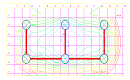
2022-09-28

2021-06-23
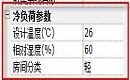
2021-06-18
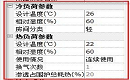
2021-06-17

2019-12-09

2019-12-09

2019-12-09

2019-12-09

2019-12-09

2019-12-09

2019-12-09

2019-12-09
